Panel detail, panel kecil yang menampilkan detail file saat dipilih, adalah salah satu dari banyak fitur berguna yang diperkenalkan pertama kali dengan Windows Vista, dan merupakan bagian dari Windows 7, Windows 8, dan Windows 8.1 versi juga. Di Vista dan Windows 7, panel detail muncul di bagian bawah Windows Explorer.
Di Windows 8 dan Windows 8.1, Microsoft telah memindahkan panel detail ke kanan Windows Explorer (File Explorer). Dengan pengaturan default, panel detail tidak muncul di Windows 8 dan 8.1 Explorer dan satu harus mengaktifkan yang sama dengan mengklik tab Lihat dan kemudian mengklik atau mengetuk tombol panel Detail.
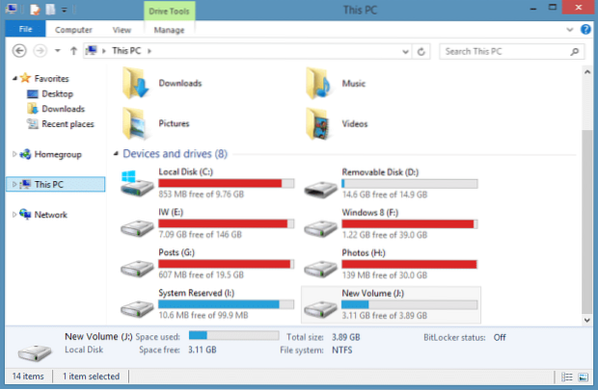
Meskipun ada opsi untuk mengaktifkan atau menonaktifkan panel, Microsoft belum memberikan opsi untuk memindahkan panel detail ke bagian bawah explorer. Pengguna Vista dan Windows 7 yang telah mengupgrade ke Windows 8 atau Windows 8.Saya mungkin lebih suka memiliki panel detail di bagian bawah Explorer.
Seperti yang kami sebutkan sebelumnya, tidak ada opsi yang ada di Windows 8/8.1 untuk memindahkan panel detail dan seseorang perlu mengambil kepemilikan shell32.dll dan edit yang sama untuk memindahkannya dari lokasi default. Sejak shell32.dll adalah file sistem dan file sistem yang rusak mungkin membuat PC Anda tidak dapat di-boot, mengedit file sistem secara manual tidak disarankan.
Jika Anda seorang Windows 8.1 pengguna dan ingin memindahkan panel detail, Anda akan senang mengetahui tentang ketersediaan alat gratis yang disebut Shell32 Details Pane Mod untuk Windows 8.1. Shell32 Details Pane Mod memungkinkan Anda dengan mudah memindahkan panel detail ke bagian atas atau bawah Windows Explorer dengan beberapa klik mouse.
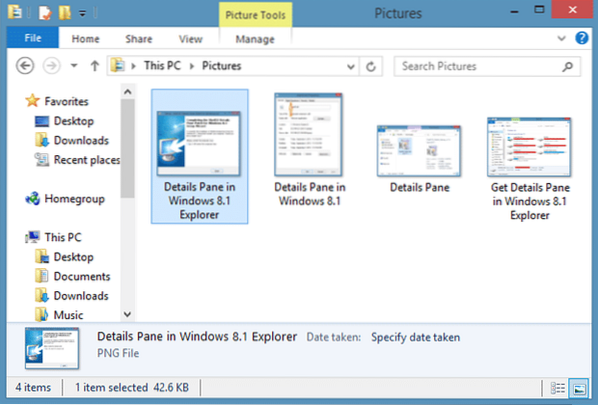
Keindahan alat ini adalah pertama kali membuat cadangan dari Shell32 asli.dll sebelum menggantinya dengan yang khusus sehingga Anda dapat dengan cepat mengembalikan file dan gaya asli tanpa masalah.
PENTING: Buat titik pemulihan sistem manual sebelum melangkah lebih jauh karena Anda akan mengganti file Shell32 asli dengan file kustom. Harap ikuti instruksi dengan seksama untuk memastikan bahwa Anda tidak berakhir dengan Shell32 khusus.file dll tanpa tanda tangan digital dan Windows yang tidak dapat di-boot.
Alat ini adalah kompatibel dengan hanya versi 64-bit Windows 8.1 RTM. Jika Anda menggunakan Windows 8.1 Pratinjau, Anda dapat mencoba alat ini hanya setelah memutakhirkan ke Windows 8.1 RTM.
Cara memindahkan detail ke atas atau bawah di Windows 8.1 Penjelajah Berkas:
Langkah 1: Kunjungi halaman forum MSFN ini dan unduh file zip Shell32 Details Pane Mod. Perhatikan bahwa jika Anda menggunakan browser Internet Explorer untuk mengunduh file ini, Anda mungkin mendapatkan “Shell32_Setup-1.6.exe tidak umum diunduh dan dapat membahayakan komputer Anda” peringatan. Cukup klik tombol Jalankan.
Langkah 2: Klik dua kali pada executable yang diunduh untuk meluncurkan pengaturan Shell32 Details Pane Mod. Sekali lagi, Anda mungkin mendapatkan peringatan Windows SmartScreen di sini. Klik Opsi lalu klik tombol Jalankan saja anyway.
Langkah 3: Klik Lanjut tombol, terima perjanjian dan kemudian klik Berikutnya lagi. Di layar berikut, pilih opsi Details Pane Bottom (Windows 7 Default) jika Anda ingin memindahkan panel detail ke bawah, atau pilih gaya lain, klik tombol Next, lalu klik Install tombol untuk mengganti Shell32 asli.file dll dengan yang khusus.

Langkah 4: Setelah file diganti, Anda akan melihat kotak dialog peringatan dengan "Sebelum Anda me-restart komputer Anda, periksa shell32".dll properti untuk memastikannya memiliki tanda tangan digital. Apakah Anda ingin mengembalikan shell32.dll?” pesan.
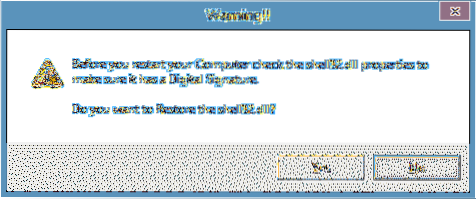
Alat ini akan secara otomatis membuka properti Shell32.dll untukmu. Jika tab Tanda Tangan Digital muncul, cukup klik tombol Tidak, dan jika tidak ada tab Tanda Tangan Digital, Anda harus mengklik tombol Ya untuk mengembalikan Shell32 asli.file dll.
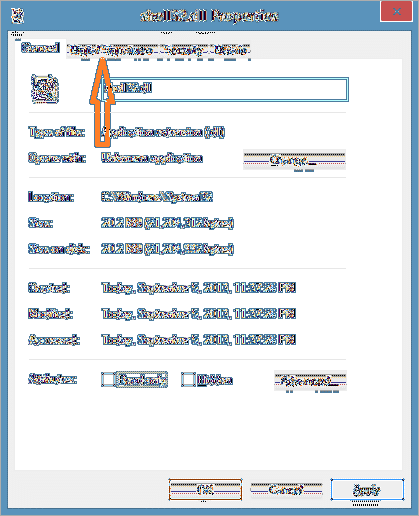
PENTING: Jika file tidak memiliki tanda tangan digital, Windows mungkin tidak bisa boot atau menampilkan layar biru saat Anda mencoba me-reboot PC Anda di lain waktu. Jadi pastikan bahwa Shell32 baru.dll memiliki tanda tangan digital atau gunakan opsi untuk mengembalikan file asli.
Langkah 5: Setelah selesai, Anda akan diminta untuk me-reboot PC Anda untuk menerapkan perubahan. Setelah me-reboot PC, buka Windows Explorer, klik View lalu klik Details pane untuk melihat detail pane di bagian bawah atau atas Explorer.
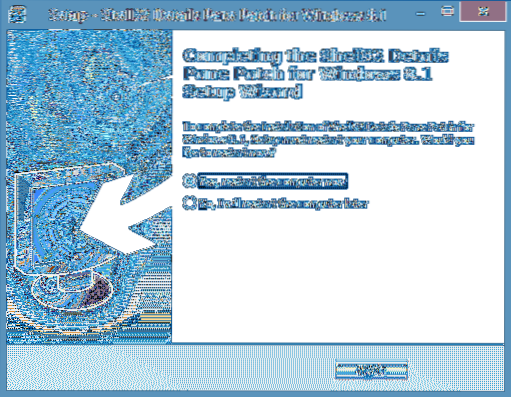
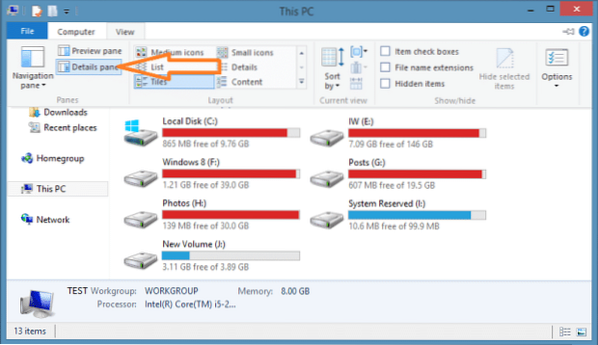
Terima kasih Deskmodder.de
 Phenquestions
Phenquestions


